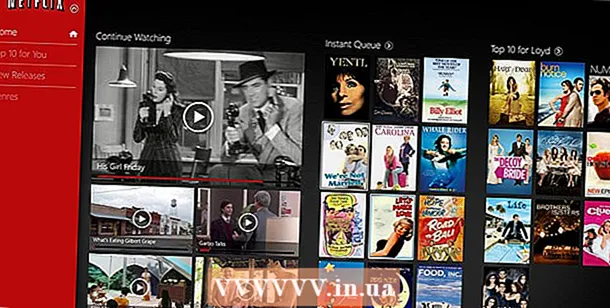نویسنده:
Mark Sanchez
تاریخ ایجاد:
6 ژانویه 2021
تاریخ به روزرسانی:
29 ژوئن 2024

محتوا
- مراحل
- روش 1 از 5: نحوه حذف Pokki از ویندوز 8
- روش 2 از 5: نحوه حذف Pokki از ویندوز 7
- روش 3 از 5: نحوه حذف Pokki از ویندوز XP
- روش 4 از 5: نحوه حذف پوشه های Pokki
- روش 5 از 5: نحوه حذف افزونه های Pokki
- نکات
از آنجا که ممکن است برنامه Pokki با بدافزار شخص ثالث مرتبط باشد ، بهتر است این برنامه و همچنین محتوای مرتبط با آن را حذف کنید. مطمئن شوید که بخش "نحوه حذف پسوندهای Pokki" و "نحوه حذف پوشه های Pokki" را در انتهای این مقاله بخوانید تا فایل های مرتبط با Pokki را حذف کنید. همچنین می توانید از نرم افزارهای تشخیص بدافزار برای یافتن و حذف فایل های مخرب استفاده کنید.
مراحل
روش 1 از 5: نحوه حذف Pokki از ویندوز 8
 1 Windows + C را فشار دهید تا نوار Charms باز شود. سپس روی Options کلیک کنید.
1 Windows + C را فشار دهید تا نوار Charms باز شود. سپس روی Options کلیک کنید.  2 روی "کنترل پنل" کلیک کنید ، پایین بروید و روی "کنترل پنل" کلیک کنید.
2 روی "کنترل پنل" کلیک کنید ، پایین بروید و روی "کنترل پنل" کلیک کنید. 3 در بخش "برنامه ها" ، روی "حذف برنامه" کلیک کنید.
3 در بخش "برنامه ها" ، روی "حذف برنامه" کلیک کنید. 4 Pokki را در لیست برنامه های نصب شده پیدا کرده و Uninstall را کلیک کنید.
4 Pokki را در لیست برنامه های نصب شده پیدا کرده و Uninstall را کلیک کنید.- در صورت وجود برنامه های دیگر مرتبط با Pokki ، مانند سرویس برنامه میزبان یا منوی شروع ، مراحل فوق را تکرار کنید تا آنها را نیز حذف کنید.
 5 روی "بله" در پنجره ای که از شما می خواهد برنامه را حذف نصب کنید ، کلیک کنید. برنامه از رایانه شما حذف می شود.
5 روی "بله" در پنجره ای که از شما می خواهد برنامه را حذف نصب کنید ، کلیک کنید. برنامه از رایانه شما حذف می شود. - اگر نرم افزار حذف نصب نشود ، ممکن است فایل های اضافی را در مرورگر نصب کرده باشد. اگر چنین است ، بخش "حذف پسوندهای پوکی" و "حذف پوشه پوکی" را در انتهای این مقاله بخوانید.
روش 2 از 5: نحوه حذف Pokki از ویندوز 7
 1 کلید Windows را فشار داده و از منو Control Panel را انتخاب کنید.
1 کلید Windows را فشار داده و از منو Control Panel را انتخاب کنید. 2 در پنجره کنترل پنل ، روی "حذف برنامه" در بخش "برنامه ها" کلیک کنید.
2 در پنجره کنترل پنل ، روی "حذف برنامه" در بخش "برنامه ها" کلیک کنید. 3 در لیست برنامه ها "Pokki" را پیدا کرده و روی آن کلیک کنید. اکنون روی دکمه "Delete" در بالای پنجره کلیک کنید ، یا روی "Pokki" راست کلیک کرده و "Delete" را از منو انتخاب کنید.
3 در لیست برنامه ها "Pokki" را پیدا کرده و روی آن کلیک کنید. اکنون روی دکمه "Delete" در بالای پنجره کلیک کنید ، یا روی "Pokki" راست کلیک کرده و "Delete" را از منو انتخاب کنید.  4 در پنجره "بله" کلیک کنید و بپرسید که آیا می خواهید برنامه را حذف نصب کنید یا اگر رایانه شما به حذف همه برنامه های مرتبط هشدار داد روی "حذف نصب" کلیک کنید. برنامه حذف خواهد شد.
4 در پنجره "بله" کلیک کنید و بپرسید که آیا می خواهید برنامه را حذف نصب کنید یا اگر رایانه شما به حذف همه برنامه های مرتبط هشدار داد روی "حذف نصب" کلیک کنید. برنامه حذف خواهد شد.  5 Pokki Download Helper را حذف کنید تا Pokki را به طور کامل خلاص کنید. این کار را طبق توضیحات بالا انجام دهید.
5 Pokki Download Helper را حذف کنید تا Pokki را به طور کامل خلاص کنید. این کار را طبق توضیحات بالا انجام دهید. - اگر نرم افزار حذف نصب نشود ، ممکن است فایل های اضافی را در مرورگر نصب کرده باشد. اگر چنین است ، بخش "حذف پسوندهای پوکی" و "حذف پوشه پوکی" را در انتهای این مقاله بخوانید.
 6 تغییرات خود را ذخیره کرده و رایانه خود را مجدداً راه اندازی کنید.
6 تغییرات خود را ذخیره کرده و رایانه خود را مجدداً راه اندازی کنید.
روش 3 از 5: نحوه حذف Pokki از ویندوز XP
 1 منوی "Start" را باز کرده و "Control Panel" را انتخاب کنید.
1 منوی "Start" را باز کرده و "Control Panel" را انتخاب کنید. 2 روی افزودن یا حذف برنامه ها کلیک کنید.
2 روی افزودن یا حذف برنامه ها کلیک کنید. 3 Pokki را در لیست برنامه های نصب شده پیدا کرده و Uninstall را کلیک کنید.
3 Pokki را در لیست برنامه های نصب شده پیدا کرده و Uninstall را کلیک کنید. 4 روی "بله" در پنجره ای که از شما می خواهد برنامه را حذف نصب کنید ، کلیک کنید. برنامه حذف خواهد شد.
4 روی "بله" در پنجره ای که از شما می خواهد برنامه را حذف نصب کنید ، کلیک کنید. برنامه حذف خواهد شد. - اگر نرم افزار حذف نصب نشود ، ممکن است فایل های اضافی را در مرورگر نصب کرده باشد. اگر چنین است ، بخش "حذف پسوندهای پوکی" و "حذف پوشه پوکی" را در انتهای این مقاله بخوانید.
روش 4 از 5: نحوه حذف پوشه های Pokki
اگر نمی توانید Pokki را با استفاده از روش فوق حذف کنید ، پوشه برنامه را حذف کنید.
 1 منوی Start را باز کرده و روی Computer کلیک کنید.
1 منوی Start را باز کرده و روی Computer کلیک کنید.- در ویندوز 8.1 ، این پوشه This PC نامیده می شود. برای باز کردن آن ، Windows + C را فشار دهید و سپس روی Search کلیک کنید. رایانه (Windows 8) یا This PC (Windows 8.1) را وارد کنید. اکنون بر روی پوشه مناسب در پنجره سمت چپ کلیک کنید.
 2 در نوار آدرس پنجره Computer ، "٪ localappdata٪" را وارد کنید.
2 در نوار آدرس پنجره Computer ، "٪ localappdata٪" را وارد کنید. 3 Enter را فشار دهید و روی پوشه Pokki کلیک کنید. حذف همه فایلها به جز Pokki Download Helper.
3 Enter را فشار دهید و روی پوشه Pokki کلیک کنید. حذف همه فایلها به جز Pokki Download Helper.  4 کامپیوتر خود را راه اندازی مجدد کنید. حالا مراحل قبلی را تکرار کرده و پوشه "Pokki Download Helper" را حذف کنید. با این کار پوکی به طور کامل حذف می شود.
4 کامپیوتر خود را راه اندازی مجدد کنید. حالا مراحل قبلی را تکرار کرده و پوشه "Pokki Download Helper" را حذف کنید. با این کار پوکی به طور کامل حذف می شود.
روش 5 از 5: نحوه حذف افزونه های Pokki
اگر Pokki را حذف نصب کرده اید اما هنوز با برنامه ها یا تغییرات ایجاد شده توسط آن برنامه روبرو هستید ، افزونه هایی را که Pokki نصب کرده است حذف کنید.
 1 در Google Chrome ، روی نماد به شکل سه خط افقی (در گوشه سمت راست بالای پنجره مرورگر قرار دارد) کلیک کنید. ماوس خود را روی More Tools ببرید و Extensions را از منو انتخاب کنید. برنامه افزودنی Pokki را پیدا کرده و روی نماد سطل زباله کلیک کنید تا برنامه افزودنی حذف شود.
1 در Google Chrome ، روی نماد به شکل سه خط افقی (در گوشه سمت راست بالای پنجره مرورگر قرار دارد) کلیک کنید. ماوس خود را روی More Tools ببرید و Extensions را از منو انتخاب کنید. برنامه افزودنی Pokki را پیدا کرده و روی نماد سطل زباله کلیک کنید تا برنامه افزودنی حذف شود.  2 در Firefox ، روی نماد سه خط افقی در گوشه سمت راست بالای پنجره مرورگر کلیک کنید. روی افزودنی ها> برنامه های افزودنی کلیک کنید. برنامه افزودنی Pokki را پیدا کرده و روی حذف کلیک کنید تا فایل ها حذف شوند.
2 در Firefox ، روی نماد سه خط افقی در گوشه سمت راست بالای پنجره مرورگر کلیک کنید. روی افزودنی ها> برنامه های افزودنی کلیک کنید. برنامه افزودنی Pokki را پیدا کرده و روی حذف کلیک کنید تا فایل ها حذف شوند.  3 در Internet Explorer ، روی Tools در گوشه بالا سمت راست کلیک کنید. اکنون روی "مدیریت افزونه ها" کلیک کنید. پسوند Pokki را پیدا کرده و روی آن کلیک کنید. در پانل پایین ، روی "اطلاعات بیشتر" کلیک کنید. برای حذف کامل برنامه افزودنی ، روی حذف کلیک کنید.
3 در Internet Explorer ، روی Tools در گوشه بالا سمت راست کلیک کنید. اکنون روی "مدیریت افزونه ها" کلیک کنید. پسوند Pokki را پیدا کرده و روی آن کلیک کنید. در پانل پایین ، روی "اطلاعات بیشتر" کلیک کنید. برای حذف کامل برنامه افزودنی ، روی حذف کلیک کنید.  4 مرورگر خود را مجدداً راه اندازی کنید تا تغییرات اعمال شوند.
4 مرورگر خود را مجدداً راه اندازی کنید تا تغییرات اعمال شوند.
نکات
- هنگامی که پوکی حذف می شود ، ممکن است به صفحه نظرسنجی منتقل شوید. به س questionsالات پاسخ دهید و آنها را ارسال کنید ، یا با بستن صفحه ، نظرسنجی را نادیده بگیرید.